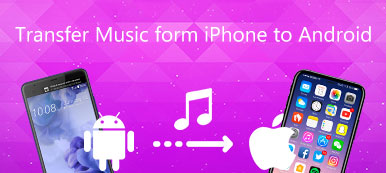"Jeg har lige fået en ny iPhone 15, men jeg havde en Samsung Galaxy Note 6 før, så jeg ved ikke, hvordan man overfører musik fra Android til iPhone. Jeg har søgt på den på Google og finder flere metoder til at overføre data fra Android til iPhone. , såsom Apples Move to iOS-app. For at være ærlig er jeg ikke teknisk kyndig, og jeg vil gerne finde den nemmeste måde at sende musik fra Android til iPhone på. Hjælp venligst!"
For nylig har mange mennesker fået deres nye iPhone 15/14/13 eller iPhone /12/11/X, og en del af ejerne, der netop opgraderer iPhone fra Android, står over for den samme udfordring, nemlig at synkronisere musik fra Android til iPhone. Plus, hvis du er brugere af flere enheder, der ejer iPhone og Android-telefon, er overførsel af musik også en nødvendig færdighed.
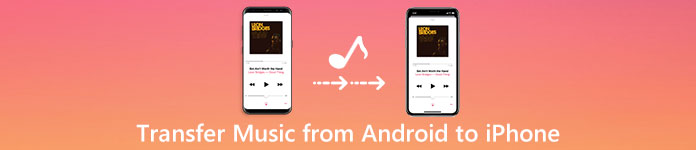
Heldigvis er der flere måder, der kan hjælpe dig med at nyde Android-musik på iPhone nemt. Først og fremmest har Apple realiseret sådanne krav og frigivet en app kaldet Flyt til iOS. Som navnet sagde, er det i stand til at flytte data fra Android til iPhone, når du har en ny iPhone. Desuden er iTunes altid en mulighed for at synkronisere filer til iPhone. Og du kan downloade musik fra Android til computer og derefter synkronisere den til din iPhone ved hjælp af iTunes. Selvom det er lidt vanskeligt, er iTunes en god mulighed. Desuden kan du lære mere Android til iPhone-overførsel af applikationer i vores tutorial nedenfor. Ok, lad os starte den vidunderlige rejse lige nu.
- Del 1: Overfør musik fra Android til iPhone via iTunes
- Del 2: Overfør musik fra Android til iPhone med Flyt til iOS-app
- Del 3: Overfør musik fra Android til iPhone ved hjælp af telefonoverførsel
del 1: Overfør musik fra Android til iPhone via iTunes
Det er velkendt, at iTunes er en nyttig dataoverførsel til iPhone, så vi kan overføre musik fra Android til iTunes og derefter synkronisere den til iPhone.
Sådan overfører du musik fra Android til iPhone på Windows
Generelt kan vi downloade musik fra Android til iTunes på Windows-pc'er via AutoPlay Explorer.
Trin 1. Slut din Android-telefon til din pc ved hjælp af et USB-kabel. Hvis automatisk afspilning ikke vises automatisk, skal du klikke på Min pc og åbne din telefon som et eksternt drev.

Trin 2. Søg efter mappen kaldet "Musik" på din telefon, og træk og slip den til dit skrivebord for at downloade al musik fra Android til pc.
Bemærk: Hvis du bruger Google Play Musik på Android, skal du installere Google Music Manager for at downloade dine sange fra Android.
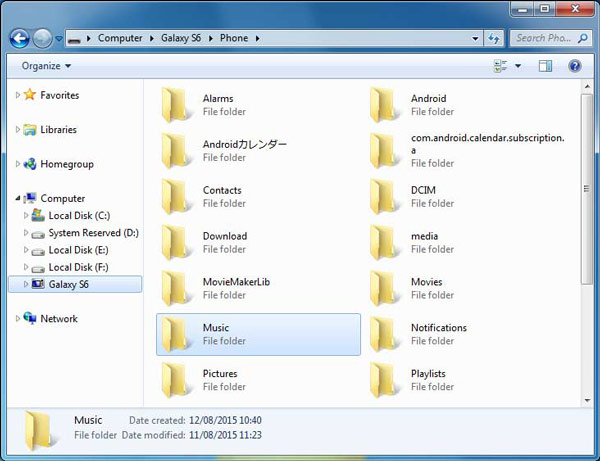
Trin 3. Tilslut din iPhone til din computer ved hjælp af Lightning-kablet, og åbn den seneste version af iTunes. Vent på, at iTunes opdager din enhed, klik på knappen "iPhone" og gå til fanen "Oversigt". Sørg for at markere afkrydsningsfeltet "Administrer musik og videoer manuelt" under området "Indstillinger".

Trin 4. Fold menuen "File" ud, og vælg "Add File to Library" eller "Add Folder to Library", find derefter på skrivebordet, og læg den downloadede musik til iTunes Music Library.
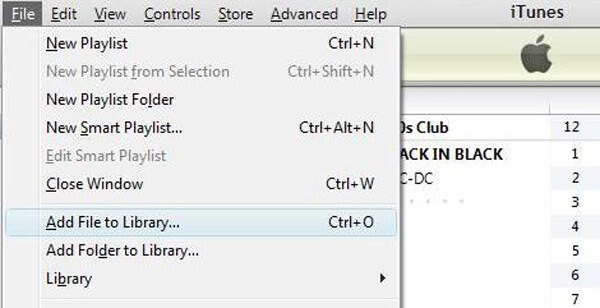
Trin 5. Gå derefter til "Bibliotek"> "Musik" i iTunes for at få vist al musik i dit iTunes-bibliotek. Vælg alle ønskede sange på listen, og træk og slip dem til "På min enhed" -området i venstre kolonne. Derefter er overførsel af musik fra Android til iPhone færdig, og du kan nyde dine yndlingssange på din nye iPhone.

Du kan også gerne vide: Sådan Overfør musik fra Windows Media Player til iTunes
Sådan sender du musik fra Android til iPhone på Mac
På en Mac-computer kan du ikke overføre musik direkte fra Android til iPhone. Den alternative løsning er Googles Android File Transfer.
Trin 1. Download og installer Android File Transfer på din Mac, og start derefter den. Brug USB-kablet til at forbinde din Android-telefon og Mac-computeren.

Trin 2. Naviger til "Musik" -mappen, tryk på "Cmd" -tasten og fremhæv alle ønskede sange, træk og slip dem til dit skrivebord. Eller du kan downloade hele mappen Musik til Mac-skrivebordet.

Trin 3. Tilslut iPhone til Mac med lynkabel, normalt starter iTunes automatisk. Derefter kan du trykke på knappen "Enhed" for at vælge "Musik". Klik på afkrydsningsfeltet ud for "Synkroniser musik" fra Android til iPhone.

Nogle store producenter har frigivet dataoverførende applikationer til deres kunder, som f.eks. Samsung Kies, HTC Sync Manager, Sony Desktop Manager osv. Softwaren gør det muligt at synkronisere musik fra smartphone til pc eller Mac.
Sådan overfører du Android-musik til iPhone via iTunes
Nu har du din musik fra Android til computer. Det næste trin er at overføre musik fra Android til iPhone med iTunes. Der er to muligheder, brug Lynkabelog iTunes Wi-Fi-netværk.
Sådan overfører du Android-musik til iPhone via Wi-Fi-netværk
Trin 1. Hvis du foretrækker at overføre data trådløst, er iTunes Wi-Fi-synkroniseringsfunktion en god mulighed. For det første skal du konfigurere denne funktion ved at forbinde din iPhone til din computer. Gå derefter til fanen "Oversigt", og find området "Indstillinger". Sørg for at markere afkrydsningsfeltet foran "Synkroniser med denne iPhone via Wi-Fi". Klik på knappen Anvend i nederste højre hjørne for at bekræfte din beslutning.
Trin 2. Fjern nu din iPhone, og når som helst, når du vil overføre musik til iPhone, skal du placere din iPhone og computer i samme Wi-Fi-netværk. Åbn iTunes for at lade det registrere din enhed.
Trin 3. Du skal også først tilføje musik fra skrivebordet til dit iTunes Music Library. Klik på fanen "Musik" fra venstre kolonne. Find derefter til højre vindue, marker afkrydsningsfeltet "Synkroniser musik", vælg "Valgte afspilningslister, kunstnere, album og genrer", og vælg derefter afsnittet "Nyligt tilføjet i afspilningslister". Klik på knappen "Anvend" eller "Synkroniser" nederst, iTunes begynder at sende Android-musik til iPhone.

Så hele processen kan tage flere minutter til en time afhængigt af hvor mange sange der overføres.
del 2: Overfør musik fra Android til iPhone med Flyt til iOS-app
iTunes skal overføre musik fra Android til iPhone ved hjælp af en computer. I betragtning af at flere og flere mennesker er mobile først, der kun har mobile enheder, spekulerer mange på, om der er nogen måde at overføre musik fra Android til iPhone uden computer. Du ved hvad, Apple lancerede en app, Flyt til iOS, som kunne hjælpe dig med at opnå en sådan opgave simpelthen. Men der er noget du skal forstå først:
- 1. Flyt til iOS-appen understøtter ikke alle smartphones. Din Android-telefon skal køre Android 4.0 eller derover, og iPhone skal udstyre iOS 9.3 eller senere.
- 2. Kun virker til ny iPhone. Hvis der er data på din iPhone, skal du udføre fabriks nulstilling før overførsel musik.
- 3. Selvom Flyt til iOS app ikke kræver en computer til at foretage dataoverførsel fra Android til iPhone, har den brug for et godt Wi-Fi-netværk. Du skal sætte både din Android-telefon og iPhone i samme Wi-Fi-netværk.
- 4. Med Flyt til iOS kan du ikke vælge bestemte sange og sende dem til iPhone.
Sådan sender du musik fra Android til iPhone uden computer
Trin 1. Lås din Android-telefon op, gå til Play Butik, søg efter Flyt til iOS-app og installer den på din enhed.
Trin 2. Tænd din nye iPhone, følg instruktionerne på skærmen for at konfigurere din enhed og sørg for, at den slutter sig til det samme Wi-Fi-netværk. Når du ser skærmbilledet Apps og data, skal du vælge "Flyt data fra Android".

Hvis du vil bruge Flyt til iOS til en gammel iPhone, skal du gå til "Indstillinger"> "Generelt"> "Nulstil" og vælge "Slet alt indhold og indstillinger". Efter nulstilling til fabriksindstillinger genstarter iPhone og viser velkomstskærmen som en ny enhed.
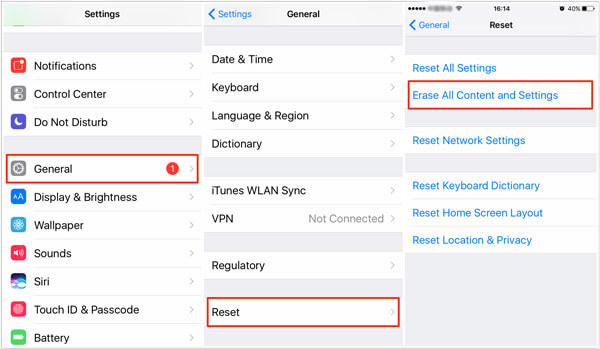
Trin 3. Skift til din Android-telefon, og åbn appen Flyt til iOS fra din startskærm. Klik på "Fortsæt", og tryk derefter på "Enig" efter at have læst vilkårene og betingelserne omhyggeligt. Tryk derefter på "Næste" i øverste højre hjørne af skærmbilledet Find din kode.
Trin 4. Drej til din iPhone, tryk på "Fortsæt" for at vise bekræftelseskoden. Og indtast derefter koden i din Android-telefon for at flytte til skærmen Overfør data. Her kan du vælge indholdet, såsom musik, der skal overføres fra Android til iPhone. Tryk derefter på "Næste" for at starte overførselsprocessen.
Trin 5. Indlæsningsbjælken på din iPhone fortæller dig processen. Når den er færdig, skal du trykke på "Udført" på din Android-telefon og trykke på "Fortsæt" på iPhone for at fortsætte med reset-trinene i opsætningen.
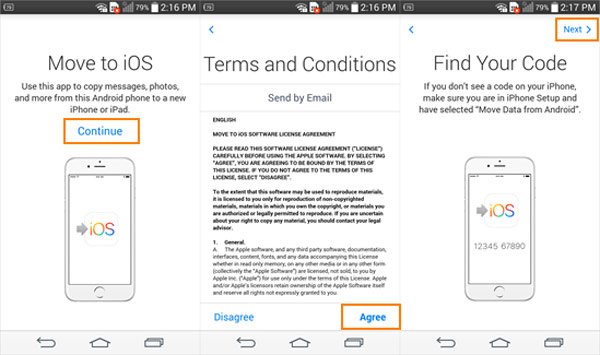
Hele musikoverførselsprocessen kan tage et stykke tid til en time afhængigt af antallet af sange, du overfører. Og husk på, at selvom Android-telefonen viser, at processen er færdig, skal du stadig holde begge mobilenheder forbundne, indtil lastbjælken på iPhone er færdig. Hvis du vil overføre musikken fra tredjeparts apps på Android til iPhone, skal du sørge for, at appen også er tilgængelig for iOS.
del 3: Overfør musik fra Android til iPhone ved hjælp af telefonoverførsel
Både iTunes og Flyt til iOS har indlysende ulemper ved overførsel af musik fra Android til iPhone. Fra dette punkt anbefaler vi Apeaksoft Telefonoverførsel. Dens unikke fordele er:
- Overfør musik med et klik. Det har evnen til at overføre musik fra Android til iPhone med et enkelt klik. Du kan også foretage dataoverførsel fra iPhone til Android med denne app.
- Lossless overførsel. Telefonoverførsel vil ikke overskrive eller afbryde eksisterende sange på både iPhone og Android-enheden under hele processen.
- Opbevares oprindelige betingelser. Det er i stand til at udtrække dine sange fra Android og sætte dem på iPhone i originalformat og kvalitet.
- Hurtigere og sikrere. Det bruger USB-kabler til at sende musik fra Android til iPhone, hvilket er meget hurtigere og sikrere.
- Understøtter forskellige datatyper. Foruden musik fungerer Phone Transfer til videoer, fotos og andre dokumenter. Plus, det er i stand til at overføre al musik mellem iPhone og Android, herunder dem, der købes fra Google Play Musik eller downloades online.
- Højere kompatibilitet. Denne telefonoverførselsapplikation er kompatibel med et bredere udvalg af mobile enheder, såsom iPhone 15/14/13/12/11/XS/XR/X/8/8 Plus/7/7 Plus/6/6s, iPod touch og Android-enheder fra Samsung, HTC, LG, Sony, Google, Huawei, Xiaomi osv.
- Den er tilgængelig til Windows 11/10/8/8.1/7/XP og Mac OS.
Kort sagt er det den bedste mulighed for at overføre musik fra Android til iPhone. Og vi bruger en Samsung Galaxy Note 6 som kildeenhed og iPhone 7 som målenhed til at vise dig detaljerne.
Sådan overfører du musik fra Android til iPhone med et klik
Trin 1. Installer den bedste telefonoverførende applikation
Download og installer den rigtige version af den bedste telefonoverførende applikation til din computer baseret på operativsystemet.
Her tager vi Galaxy Note 6 og iPhone 7 som et eksempel. Slut begge enheder til din computer med USB-kablerne. Start telefonoverførsel, og det genkender dine enheder automatisk.

Trin 2. Indstillinger før overfør musik fra Android til iPhone
Sørg for, at din iPhone 7 er registreret som "Målenheden" og Galaxy Note 6 vises i området "Kildeenhed". Hvis ikke, tryk på "Skift"-knappen for at rette det. Marker derefter afkrydsningsfeltet foran "Media"-indstillingen. Hvis du ikke ønsker at dække de eksisterende sange på din iPhone 7, skal du fjerne markeringen i indstillingen mærket "Fjern de valgte data på målenheden før kopiering". Du kan finde den under målenhedsknappen. Klik her for at lære mere om, hvordan du send videoer fra Android til iPhone.

Trin 3. Overfør musik fra Android til iPhone
Hvis du er klar, skal du klikke på knappen "Start med at kopiere" for at begynde at sende musik fra Android til iPhone. Afbryd begge smartphones fra computeren efter processen. Nu kan du til enhver tid nyde Android-musik på din nye iPhone.
Telefonoverførsel er i stand til at sætte alle sange på iPhone med et enkelt klik. Og det begrænser ikke antallet af sange, der skal overføres fra Android til iPhone.
Som du kan se ovenfra, udover musik, giver denne kraftige telefon dataoverførsel dig også mulighed for Overfør kontakter og billeder mellem iOS- og Android-enheder.
konklusion:
I denne vejledning har vi delt flere måder på, hvordan du overfører musik fra Android til iPhone. iTunes er den første metode til at udføre denne opgave på en computer. Og vi har fortalt dig de muligheder, du kan bruge til at sende musik fra Android til iPhone ved hjælp af iTunes. Hvis du har en ny iPhone, er Flyt til iOS-app en af de gode muligheder for at overføre data fra Android til iPhone uden computer, herunder musik. Leder du efter den nemmeste metode til at sende musik fra Android til iPhone? Apeaksoft Telefonoverførsel er det bedste svar og kunne hjælpe dig med at fuldføre jobbet med et enkelt klik.



 iPhone Data Recovery
iPhone Data Recovery iOS System Recovery
iOS System Recovery iOS Data Backup & Restore
iOS Data Backup & Restore IOS Screen Recorder
IOS Screen Recorder MobieTrans
MobieTrans iPhone Overførsel
iPhone Overførsel iPhone Eraser
iPhone Eraser WhatsApp-overførsel
WhatsApp-overførsel iOS Unlocker
iOS Unlocker Gratis HEIC Converter
Gratis HEIC Converter iPhone Location Changer
iPhone Location Changer Android Data Recovery
Android Data Recovery Broken Android Data Extraction
Broken Android Data Extraction Android Data Backup & Gendan
Android Data Backup & Gendan Telefonoverførsel
Telefonoverførsel Data Recovery
Data Recovery Blu-ray afspiller
Blu-ray afspiller Mac Cleaner
Mac Cleaner DVD Creator
DVD Creator PDF Converter Ultimate
PDF Converter Ultimate Windows Password Reset
Windows Password Reset Telefon spejl
Telefon spejl Video Converter Ultimate
Video Converter Ultimate video editor
video editor Screen Recorder
Screen Recorder PPT til Video Converter
PPT til Video Converter Slideshow Maker
Slideshow Maker Gratis Video Converter
Gratis Video Converter Gratis Screen Recorder
Gratis Screen Recorder Gratis HEIC Converter
Gratis HEIC Converter Gratis videokompressor
Gratis videokompressor Gratis PDF-kompressor
Gratis PDF-kompressor Gratis Audio Converter
Gratis Audio Converter Gratis lydoptager
Gratis lydoptager Gratis Video Joiner
Gratis Video Joiner Gratis billedkompressor
Gratis billedkompressor Gratis baggrundsviskelæder
Gratis baggrundsviskelæder Gratis billedopskalere
Gratis billedopskalere Gratis vandmærkefjerner
Gratis vandmærkefjerner iPhone Screen Lock
iPhone Screen Lock Puslespil Cube
Puslespil Cube